Има много неща, които Apple прави правилно за своите клиенти, и това включва възможността за добавяне на AppleCare. Наскоро Apple дори направи това достъпно за собствениците на AirPods, тъй като преди това беше достъпно само за устройства като Mac, iPhone и iPad.
Съдържание
- Свързано четене
- Какво е включено в AppleCare?
- Как да прехвърлите вашия AppleCare план?
-
Как управлявате акаунта си в AppleCare?
- Ако плащате месечно
- Ако сте платили за AppleCare предварително
-
Заключение
- Подобни публикации:
Свързано четене
- Как да прехвърлите план AppleCare+ на ново устройство
- Да, можете да подновите Apple Care за вашия iPhone, iPad и Apple Watch!
- AppleCare+ вече има допълнителна защита от загуба и кражба, ето какво трябва да знаете
- Как да проверите поддръжката и обслужването на Apple за вашия Mac (без сериен номер)
Още по-удивителното е, че вместо да бъдете принудени да плащате допълнителните пари по време на покупката, вече можете да се регистрирате за месечен абонамент. Това ви позволява да можете да получите устройството, което искате, заедно с гаранцията, която искате, без да имате нужда от допълнителни пари предварително.
Какво е включено в AppleCare?
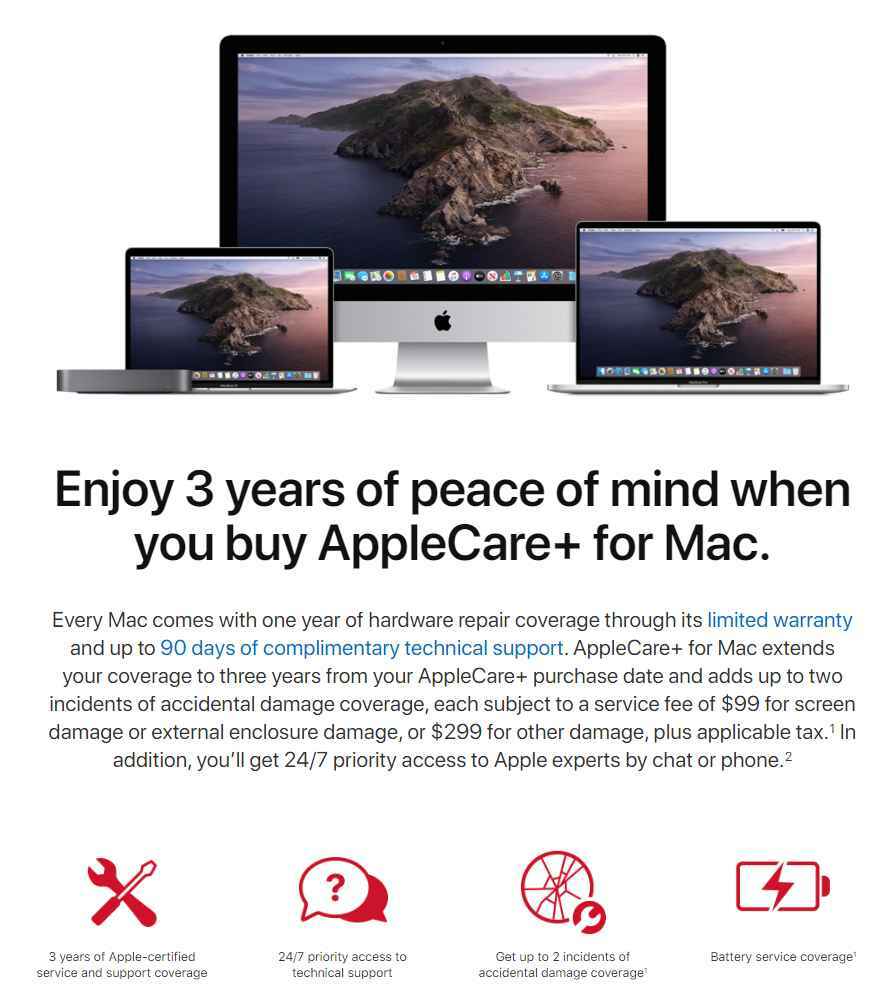
Извън кутията, вашето Apple устройство разполага с едногодишна ограничена гаранция и 90-дневна „безплатна техническа поддръжка“. Закупувайки AppleCare+ за Mac, вие получавате следното:
- Три години хардуерна и техническа поддръжка
- Два случая на покриване на случайни щети.
- Всеки инцидент подлежи на такса за обслужване от $99 за повреда на екрана или външната кутия
- Ако инцидентът е нещо различно, има такса от $299 плюс данък
- AppleCare+ също така предоставя 24/7 приоритетен достъп до експертите на Apple чрез чат или по телефона
На пръв поглед AppleCare+ може би е нещо, в което не искате да инвестирате. Животът обаче се случва и възможността да имаш нещо поправено или заменено дори за $299, в сравнение с харченето на хиляди долари за подмяна може да бъде безценно. Освен това Apple ви дава възможност да отмените своя план AppleCare+ по всяко време.
Друго огромно предимство от наличието на AppleCare идва, когато дойде време да продадете устройството си. Независимо дали става дума за iPhone, iPad или Mac, наличието на AppleCare добавя стойност към устройството. Това е така, защото осигурява гаранция, че ако нещо се обърка, Apple ще го поправи.
Как да прехвърлите вашия AppleCare план?

Ако е дошъл моментът, в който сте готови да продадете или предадете своя Mac на някой друг, ще искате да прехвърлите AppleCare. Това дава на новия собственик спокойствието, че новата им инвестиция е защитена от гаранцията на Apple. Въпреки че процесът не е толкова лесен, колкото някои биха искали, все пак е възможен и ето как можете да го направите:
- Влезте в Моята страница за поддръжка на Apple
- Намерете оригиналната разписка за продажба на устройството
- Получете следната информация от новия собственик.
- име
- Адрес
- Имейл адрес
- Телефонен номер
- Контакт Поддръжка на Apple
Важно е да се отбележи, че можете да прехвърлите своя план AppleCare само ако сте го заплатили предварително. Тези, които се абонират месечно за AppleCare, няма да могат да прехвърлят абонамента на нов собственик.
Как управлявате акаунта си в AppleCare?
Независимо дали плащате за AppleCare месечно или ако сте го платили предварително, има начини за управление на услугата. И двете опции може да ви накарат да потърсите помощ от екипа за поддръжка на Apple, но ето как можете да управлявате акаунта си.
Ако плащате месечно
Подобно на други абонаменти, за които вече сте се регистрирали, абонаментът за AppleCare може да се управлява чрез вашето iOS или Mac устройство. Това може да бъде достъпно, като следвате тези стъпки:
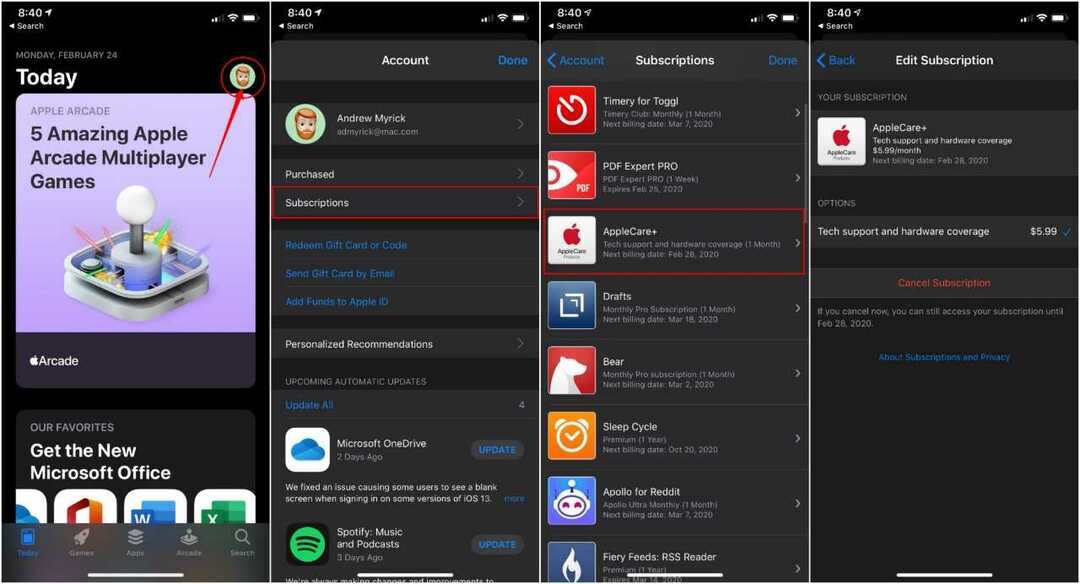
- Отворете App Store на вашия iPhone или iPad
- Докоснете изображението на вашия профил в горния десен ъгъл
- Изберете Абонаменти
- Превъртете надолу и намерете AppleCare+ в списъка
- Вижте абонамента
Оттук ви се предоставя разбивка на това за какво е абонаментът. Това включва разходите и ще видите нещо като „Техническа поддръжка и хардуерно покритие“. Но можете също да анулирате абонамента си от тук, чрез Анулиране на абонамента бутон в долната част.
Ако по някаква причина не виждате устройството си в списъка с абонаменти, може да се наложи да завършите настройката на акаунта.
- От вашия Mac, iPhone или iPad щракнете това връзка
- Влезте във вашия Apple ID сметка
- Следвайте стъпките, за да проверите дали се добавя правилното устройство
В случай, че не виждате устройство в списъка, можете да го потърсите с номера на споразумението. Това ще се намира в първоначалния имейл, след като сте се регистрирали за абонамента.
Ако сте платили за AppleCare предварително
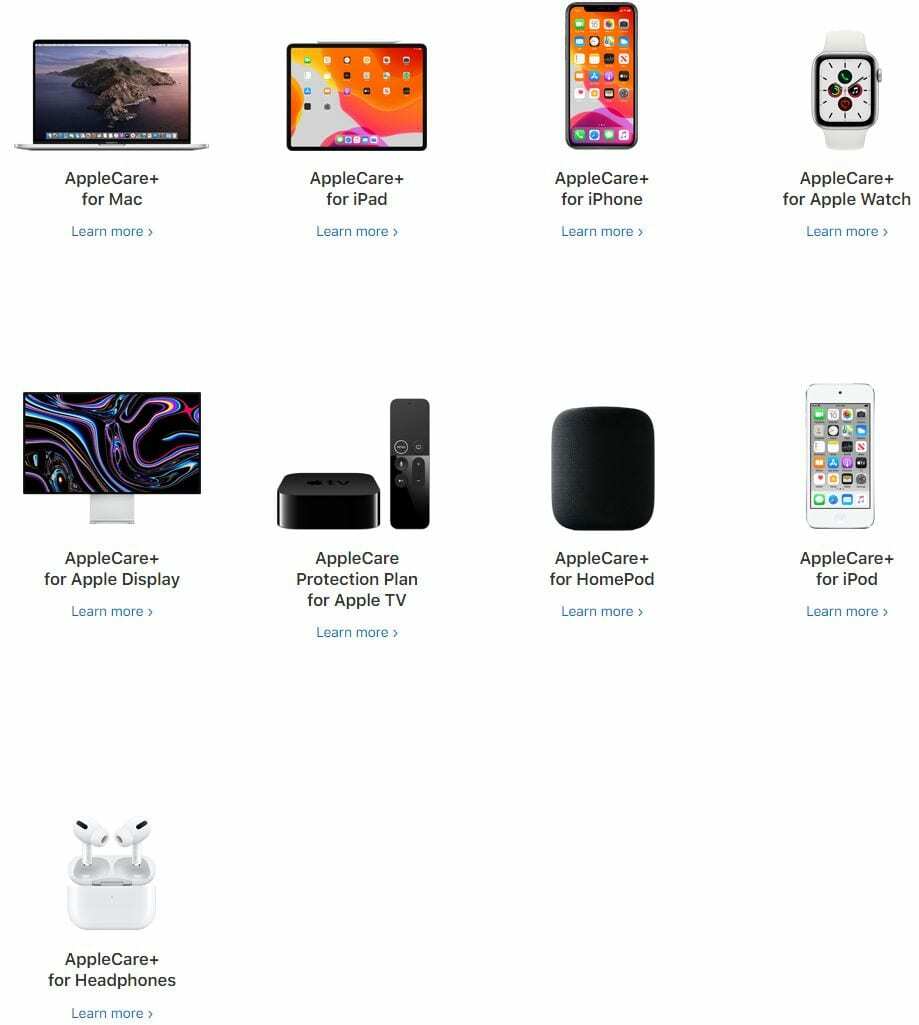
Някои може да не са наясно с факта, че дори ако платите за AppleCare предварително, можете да го анулирате. В повечето случаи това означава, че ще получите възстановяване на пропорционална сума, в зависимост от това колко време е останало.
За тези, които искат да се откажат в рамките на първите 30 дни, ще получите пълно възстановяване на сумата „минус стойността на всяка вече предоставена услуга“. Извън 30 дни, сумата на възстановяването се определя от процента на „неизтекло покритие на план AppleCare.
Когато дойде време за анулиране на акаунта, ще трябва да разполагате със следната информация:
- Номер на споразумение за AppleCare
- Сериен номер на устройството
- Оригинален касов бон за продажба
След като намерите цялата тази информация, просто се свържете с Поддръжка на Apple. Информирайте агента, че искате да отмените своя план за AppleCare и той ще ви преведе през процеса на анулирането му.
Заключение
AppleCare е нещо, което аз лично имам на всичките си по-нови устройства, включително AirPods Pro. Няма как да се каже кога ще настъпи бедствието и е важно да се уверя, че няма да ми се налага да плащам от джоба си, ако нещо се случи.
Силно препоръчваме да се регистрирате за AppleCare с новите си устройства, защото това ви предпазва. Но също така добавя повече стойност към споменатите устройства, ако някога продължите напред и искате да го дадете на приятел или да го продадете на някой друг.
Андрю е писател на свободна практика, базиран на източното крайбрежие на САЩ.
Той е писал за различни сайтове през годините, включително iMore, Android Central, Phandroid и няколко други. Сега той прекарва дните си, работейки за компания за ОВК, докато работи като писател на свободна практика през нощта.